En este apunte vamos a ver cómo crear un formulario para suscripción en phpList.
En el mundo del marketing digital hay muchos servicios para gestionar listas de suscripciones por correo electrónico: MailChimp, Nutmailer, phpList y otras, pero… ¿Por qué elegir especificamente phpList para crear una newsletter?
PhpList es una herramienta integral para manejar listas de correos. Sirve para crear desde elaboradas campañas publicitarias hasta para gestionar envíos de mail simples. Permite comunicar newsletters, novedades y todo eso a un gran número de personas.
Por otra parte PhpList es un software de código abierto y también es una aplicación gratuita.
Más información de phplist
Si navegamos un poco por la red, vamos a encontrar dos sitios principales que traen información sobre este programa.
Encontramos la página web phpList.org, que se refiere al sitio con información general del proyecto. Pero también vamos a encontrar otra página, phpList.com, que ofrece un servicio pago.
¿Cómo es esto? Como decía antes, el programa phpList es gratuito, pero para usarlo es necesario subirlo a tu propio servidor y este tiene que contar con la capacidad de enviar correos.
Si por ejemplo estas usando un servicio de hosting compartido para tu página web, entonces casi seguro vas a poder instalar la aplicación sin ningún inconveniente.
A la vez, phpList ofrece un servicio de envió desde su propia plataforma. Ese servicio es pago, aunque se entiende que no estás pagando por el código, estás pagando por el sistema integrado para enviar y crear campañas de correos.
En resumen, phpList es una gran opción. Los ejemplos y análisis que estoy haciendo parten desde mi propia experiencia, desde una versión del programa instalada en el servidor que estoy usando.
Cómo crear un formulario para suscripción en phpList
Entonces vamos a crear nuestra propia campaña de correos electrónicos.
Para eso necesitás poner algún tipo de aviso en tu sitio, un lugar en el que las personas dejen su correo.
Vamos entonces a ver cómo se hace eso.
Tené en cuenta que estoy usando un sitio hecho en WordPress. Algunas de las cosas que voy a mencionar, como la utilización de un plugin específico, pueden no trasladarse bien a otros lenguajes de creación de paginas web.
En resumen: Queremos formar una lista de emails. Y también vamos a crear un formulario para suscripción, donde las visitas puedan dejar su información directamente en el sitio web.
Paso 1: instalar phpList
Bien, tengo que decir que lo primero que hice fue instalar phpList en mi servidor. Suena obvio, pero no podemos pasarlo por alto. Lo primero es instalarlo.
Esa fue la parte más sencilla, prácticamente no puedo decir nada del asunto. Lo más seguro es que tu servicio de hosting cuenta con algún medio de auto instalación para hacer estas tareas más rápidas.
Tal vez esa herramienta sea Softaculus, o puede ser que sea alguna otra. Encontrala en tu panel de control, buscá entre el software que te ofrece y listo, dale para adelante.
Luego phpList te va a pedir un nombre de cuenta y contraseña. A partir de ahora, cuando lo utilicés, el programa se abre dentro de su propia pestaña en el navegador.
Paso 2: instalar SingMeUP
Deja por unos minutos el escritorio de phpList. Volvé a tu sitio web, al panel de control de WordPress.
Lo que necesitamos ahora es instalar un plugin en WordPress. El trabajo de este plugin es el de presentar el formulario de contacto para recoger los correos dentro de tu sitio web.
Ahora, hay varios plugins para resolver esto. Ninguno de ellos demasiado actualizado, pero al parecer cumplen con lo que prometen. Hay opciones.
Personalmente estoy usando un plugin llamado Sing Me Up. Probá Instalarlo vos también.
Y cumple con su objetivo, presenta como un widget dentro del sitio el formulario que vamos a crear dentro de phpList.
Ya que estamos en esto, podes ver ese mismo formulario dentro de este mismo sitio web.
Paso 3: añadir la lista de suscripción
Volvé a phpList y fijate en el menú, tenés que entrar en:
Usuarios > Listas de suscripción
Ahora vas a Añadir una lista, y en esta lista es donde vamos a guardar los correos de las personas que van agregándose al servicio de novedades.
Es mejor hacerla ahora mismo, así podes asociarla a tu página de suscripción en el siguiente paso
Paso 4: crear la base del formulario
El momento de ir cerrando los detalles. Dirigite a:
Config. (configuración) > páginas de suscripción.
Y seleccioná Añadir una nueva Página de Suscripción.
Te encontrás en un momento importante. En esta parte vas a darle formato a todo lo que recibe una persona al momento de suscribirse. Esto es:
– El formulario propiamente dicho. Es el formulario que se va a aplicar en tu sitio.
Como a mi me interesa que solamente dejen el correo para suscribirse, mi formulario pide solamente un correo y listo.
Recordá desmarcar la opción que dice “re confirmar correo”, para que la invitación a tu lista salga ni bien ponen una dirección.
Es cierto que pedir reingresar los datos puede ser un modo de ir contra el spam, pero en mi experiencia hacerlo genera problemas con el plugin dentro de la web.
Es cierto que podríamos hacer experimentos hasta arreglar eso… pero volver a pedir el correo es algo pesado para suscribirse a una lista, creo que nos alcanza pedir un solo dato sin vueltas.
En todo caso, es posible pedir otros datos extra, como un nombre, etc. Pero no me interesa complicar el proceso.
– En este punto vas a modificar todos los correos que van a enviarse cuando una persona elija suscribirse.
Esto es, en esta misma pantalla te van a mostrar los modelos de los correos que van a enviarse: uno dando la bienvenida, otro correo para re-confirmar la suscripción y un tercero que se envía en caso de cancelarse la suscripción.
Esos tres correos aparecen escritos en ingles, cambialos para que cubran lo que estás buscando.
En este momento también definís a que lista van a ir a parar esos correos. Si es la primera lista que hacés, usa la que creaste en el paso anterior.
Paso 5: copiar el link del formulario
Esto es importante
Presioná la opción que dice ver. Se va a abrir una nueva pestaña, y nos va a mostrar como se ve la página donde las personas van a agregar su correo de suscripción.
Copiá el link, vas a usarlo dentro del plugin Sing Me Up.
Paso 6: revisar modelos de correos
Campañas>gestionar las planillas de campañas.
Dale click en add templates from defualt selection.
Podés marcar dos opciones, “campañas por defecto” o “sistema”. Marca sistema, porque sistema es para el formato que van a tener los correos “oficiales” (confirmar la suscripción, cancelarla, agradecimientos y todo eso).
En ese menú vas a ver el modelo del correo que se va a enviar. Puede tener tu logo, por ejemplo. O puede ser puro texto
En teoría puede tener un botón para suscribirse, pero aun no estoy seguro sobre como arreglar eso.
Tenés la opción de enviarte correos de prueba, para saber como se ven.
Paso 7: añadir remitente
Modificar config>configuracion>transactional configuration
En este menú vas a agregar los nombres para los mensajes del sistema. Digamos, es el nombre del remitente, ese que van a ver en los mensajes oficiales.
Paso 8: añadir un nuevo widget a tu sitio
Vuelvo a mi blog y voy a la sección de widgets. Agrego Sing Me Up y modifico los parámetros, para lograr que se vea bien en el sitio.
IMPORTANTE. Donde dice “URL of phpList ‘Subscribe Page’:” ahí va el link que copiaste antes.
Ese link va a generar un nexo entre el formulario que aparece en tu blog y el formulario de phpList.
El plug in va a actuar como una “portada” para la página que armaste antes, el lugar donde van a dejar el correo escrito.
Paso 9: terminamos
Guardar el trabajo.
Listo, ya es posible empezar a recolectar correos electrónicos con phpList desde tu blog en WordPress.
Conclusión
Con eso vamos a tener funcionando phpList dentro de nuestro sitio web. Pudimos crear el formulario, y hacerlo visible por medio de un widget.
Se trata de un formulario sencillo, pero funcional. Lo básico como para poner en marcha las campañas de marketing sin vueltas,
En la próxima oportunidad voy a contar mi experiencia automatizando el envió de correos. En particular para conseguir enviar un mail extra por única vez, eso cada vez que una nueva persona deja sus datos de suscripción.
¿Qué te parece phpList hasta ahora? ¿se te ocurre alguna idea para mejorar este apunte?
Cualquier idea que tengas, la seguimos en los comentarios.
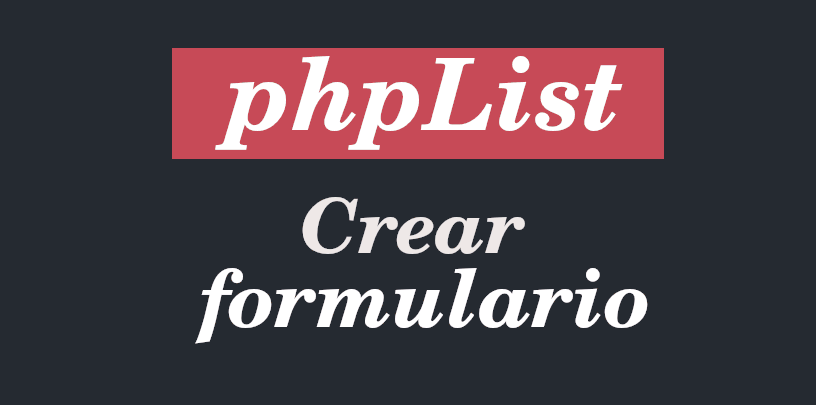
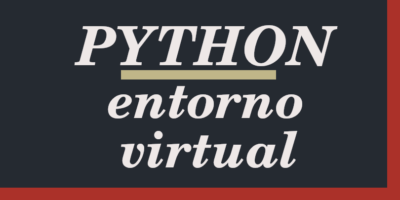




Leave a Reply